- Три способа изменить ключ продукта в Windows 8.1
- Способ первый — использование свойств системы
- Способ второй — использование программы slui
- Способ третий — использование командной строки
- Как изменить ключ продукта в Windows 10/8/7
- Изменить ключ продукта в Windows 7
- Измените ключ продукта в Windows 10/8
- Активировать Windows
- Как сменить ключ активации Windows?
- Ввод ключа активации через «Система»
- Как изменить ключ активации с помощью Slui.exe?
- Изменение ключа с командной строкой
- Как изменить, удалить или продлить лицензию Windows
- Во-первых: откройте командную строку с правами администратора
- Просмотр информации об активации/лицензии
- Просмотр даты истечения срока действия лицензии
- Как удалить ключ продукта
- Как установить или изменить ключ продукта
 Три способа изменить ключ продукта в Windows 8.1
Три способа изменить ключ продукта в Windows 8.1
После установки Windows 8.1 столкнулся с такой неприятной штукой, как невозможность ввести ключ Windows для его активации онлайн. В итоге, после беглого изучения интернета было получено целых три способа ввода ключа Windows 8.1:
Способ первый — использование свойств системы
Открываем свойства системы (для этого необходимо нажать правой кнопкой по кнопке Пуск, и в открывшемся меню выбрать пункт «Система»).
Затем в самом низу открывшегося окна нажимаем на «Изменить ключ продукта».
Появится окошко, в которое нужно будет ввести ваш ключ:
По завершению набора ключа, активация будет запущена автоматически.
Способ второй — использование программы slui
Так же есть способ с использованием программы Slui, который выручает в тех случаях, когда кнопка изменения ключа в свойствах системы не активна.
Открываем меню Пуск, и там в поиске (кнопочка с лупой справа) вбиваем «Slui». После этого в результатах поиска должна появится одноименная программа, которую нужно запустить.
И сразу после запуска появится окно с предложением ввести ключ продукта.
Способ третий — использование командной строки
Если же по непонятным причинам первые два варианта не подошли, есть способ с использованием командной строк. Для начала её необходимо запустить с правами администратора.
После запуска командной строки, в ней необходимо ввести следующую команду (конечно же, вместо слова «КЛЮЧ АКТИВАЦИИ WINDOWS» необходимо ввести ключ):
После выполнения этой команды ключ Windows будет изменен.
Как изменить ключ продукта в Windows 10/8/7
По какой-то причине вам может потребоваться изменить лицензионный ключ продукта Windows – возможно, вы хотите обновить свою копию Windows до более поздней версии, или, возможно, вы хотите изменить ключ продукта установки по умолчанию на ключ многократной активации. Выполните следующие действия, если вы хотите изменить ключ продукта Windows.
Изменить ключ продукта в Windows 7
Если вы хотите изменить ключ продукта в Windows 7, нажмите кнопку Пуск> Щелкните правой кнопкой мыши Компьютер и выберите Свойства.
Прокрутите вниз до нижней части окна. В разделе «Активация Windows» нажмите Изменить ключ продукта .
Следуйте инструкциям, чтобы изменить ключ продукта и активировать копию Windows 7.
Измените ключ продукта в Windows 10/8
Выполните следующие действия, чтобы изменить ключ продукта в Windows 8. Откройте апплет «Свойства системы» на панели управления Windows 10 /; Панель управления \ Система и безопасность \ Система. Вы также можете открыть меню Win + X и выбрать System. Нажмите на Получить больше возможностей с новой версией Windows .
Откроется следующее окно. Нажмите У меня уже есть ключ продукта .
Введите ключ продукта и нажмите «Далее». Теперь Windows подтвердит и затем примет ключ.
Вы также можете изменить ключ продукта Windows, введя в командной строке с повышенными правами следующую команду и нажав Enter:
Читать . Как найти ключ продукта в Windows 10.
Активировать Windows
Microsoft упростила этот процесс в Windows 8, и все, что вам нужно сделать, это открыть панель управления и перейти к «Система и безопасность»> «Центр действий»> «Активация Windows». Если вы не ввели свой лицензионный ключ продукта и/или не активировали свою копию Windows 8, вы увидите примечание об этом в Центре действий. Нажмите на ссылку, чтобы ввести лицензионный ключ, и активировать его . Убедитесь, что вы подключены к Интернету.
Вы также можете ввести slmgr.vbs -ato в CMD с повышенными правами, чтобы активировать свою копию Windows.
Вы можете получить больше информации о том, как активировать любую версию Windows. После активации вы можете просмотреть статус лицензирования и идентификатор активации вашей операционной системы Windows с помощью slmgr.vbs .
Перейдите сюда, если обнаружите, что ссылка для изменения ключа продукта недоступна. Этот пост поможет вам, если вы хотите удалить ключ продукта Windows.
Как сменить ключ активации Windows?
Сменить ключ активации Windows – это обычная ситуация в мире пользователей, особенно тех, кто часто переустанавливает систему. Необходимость прибегать к этому возникает, когда демо период исчезает и вы получаете Windows с ограниченным функционалом или просто решили приобрести каким-либо путем ключ Windows для вашей демонстрационной версии. Именно поэтому сегодня мы решили рассказать, как сменить ключ активации Windows.
В современных версиях Windows предоставляется пробный период, продолжительностью в один месяц, после чего предполагается покупка ключа активации или иной путь получения кода доступа.
В случае, нежелания приобретать ключ, у вас все равно останется возможность использовать вашу систему, но её функционал будет существенно ограничен, на рабочем столе будет соответствующая надпись, фон рабочего стола всегда при перезагрузке будет изменять на черный и другие неудобства.
Также существует возможность продления пробного периода на 90 дней, но это только лишь оттягивает срок активации системы, поэтому подробно разбирать этот вариант не будем.
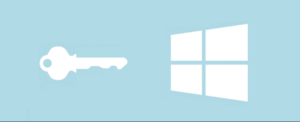
Чаще всего достаточно одного метода, чтобы выполнить необходимые действия. Несколько вариантов описаны скорее для того, чтобы вы смогли определить наиболее удобный способ именно для вас.
Ввод ключа активации через «Система»
1. Откройте меню «Пуск»;
2. Нажмите правой кнопкой мыши по элементу управления «Мой компьютер»;
3. Выберите вариант «Свойства»;
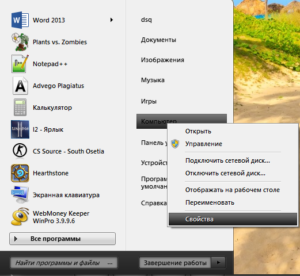
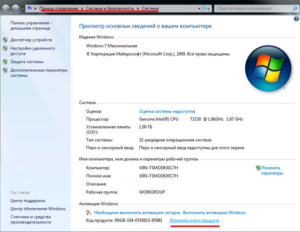
Как изменить ключ активации с помощью Slui.exe?
Эта команда является обходным путём следования к тому же окну, что вы должны были увидеть в первом случае.
1. Откройте апплет «Выполнить», вызывается он при сочетании горячих клавиш Win + R;
2. В строку введите нашу команду Slui.exe;
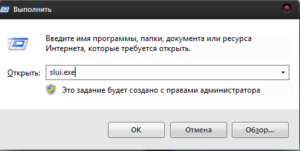
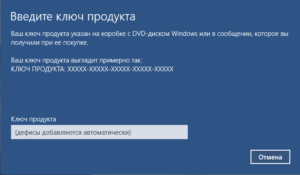
Изменение ключа с командной строкой
Вам следует убедиться, что у вас есть доступ к учетной записи, обладающей правами администратора (их может быть несколько).
1. Откройте строку «Выполнить», нажав одновременно Win + R;
2. Введите команду cmd;
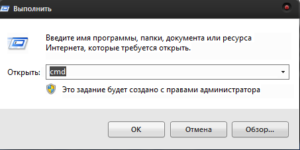
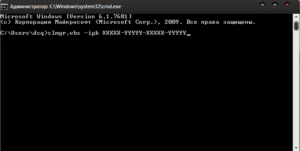
Благодаря этим нескольким методам вы сможете без проблем произвести активацию системы и избавиться от надоедающих всплывающих сообщений об демо версии системы или пиратской версии. Сразу после проверки ключа на валидность вы получите доступ ко всем функциям операционной системы, что стоит этих усилий.
Все пути, описанные выше работают во всех операционных системах примерно одинаково, поэтому вы можете использовать инструкции для вашей Windows. Небольшим отличием 8-ой линейки, есть отсутствие кнопки «Пуск», но вы всё также можете получить доступ в нужное место нажав по ярлыку «Мой компьютер». Последние два способа работают полностью идентично для всех систем.
Помимо всего прочего, если вы столкнулись с сложностями после ввода ключа – это свидетельствует о неверности самого кода, возможно вы использовали устаревший идентификатор или ошиблись при наборе букв.
Также, в случае, если у вас стоит какой-либо репак или пиратская версия системы, могут возникать сложности с самой утилитой проверки, которую может блокировать host файл. Другими словами ip адрес, к которому обращается функция может изменяться на локальный. В таком случае, верификация ключа будет происходить на локальном уровне, а это означает, что ваш, только что приобретенный ключ, ещё просто не существует из-за устаревших данных системы. Этим методом пользуются нередко люди, которые собирают Windows. Что бы исправить такую ошибку, вы можете попробовать пройти по пути %WinDir%\System32\Drivers\Etc и заменить файл hosts на стандартный. После этого снова попробуйте ввести ваш ключ.
Рейтинг статьи 5 / 5. Голосов: 1
Пока нет голосов! Будьте первым, кто оценит этот пост.
Как изменить, удалить или продлить лицензию Windows
Активация Windows — достаточно простая и понятная процедура (ну хотя бы более менее), чем то, что мы собираемся рассмотреть далее в этой статье. Как быть, если вы хотите сделать с лицензией что-то более продвинутое и сложное, например, такие вещи как, как удалить/изменить ключ продукта, выполнить онлайн активацию или продлить время активации. Это не так просто как простая активация, которая выполняется стандартными средствами ОС с удобным графическим интерфейсом, но и не так сложно. В этой статье я дам вам информацию, как и с помощью чего это можно сделать.
Существует инструмент командной строки, называемый Slmgr.vbs, входящий в состав Windows и предоставляющий возможности, недоступные в стандартном интерфейсе активации, который находиться в окне «Обновление и безопасность» до которого можно дойти, открыв меню Пуск и выбрав Параметры.
Во-первых: откройте командную строку с правами администратора
Для использование Slmgr.vbs это необходимо. В Windows 10 или 8 щелкните правой кнопкой мыши по кнопке Пуск (или сочетание клавиш Win + X) и выберите «Командная строка (администратор)». В Windows 7 найдите командную строку в меню Пуск, в списке Все программы > Служебные. Нажмите на нее правой кнопкой и выберите «Запустить от имени администратора».
Просмотр информации об активации/лицензии
Для отображения базовой информации о лицензии и активационной информации, выполните команду ниже, которая скажет вам, какая у вас версия Windows, часть ключа продукта, чтобы вы могли идентифицировать и покажет вам, активирована ли система.
Чтобы получить более подробную информацию о лицензии, включая ID активации, ID установки, и другие детальные сведения введите следующую команду:
Просмотр даты истечения срока действия лицензии
Чтобы узнать срок текущей активации системы, используйте команду ниже. Так как розничные лицензии, скажем, для домашних компьютеров активация идет на бессрочной основе, что никогда не истечет, команда будет полезна для коммерческих организаций KMS и серверов. Тем не менее вы можете проверить срок годности вашей лицензии, и убедиться что она постоянная.
Как удалить ключ продукта
С помощью Slmgr.vbs вы также можете удалить ключ продукта текущей системы Windows. После выполнения команды ниже, перезагрузите компьютер и ваша операционная система не будет иметь ключа продукта, что означает, Windows станет неактивным — без лицензии.
Это позволяет вам перенести лицензию на другой компьютер, если это необходимо. К примеру, если вы хотите подарить старый компьютер другу, а лицензию хотите оставить себе. Однако, как известно, активация Windows будет «привязана» к оборудованию компьютера, на котором она установлена, поэтому просто так сделать перенос не получится, но все же это возможно, но сейчас не об этом (это будет в следующих статьях).
Чтобы удалить лицензионный ключ, введите в командную строку следующую команду:
Однако команда не удаляет активацию полностью. Windows также хранит ключ продукта в реестре, потому как это иногда необходимо при настройках компьютера, а также для предотвращения кражи ключа вредоносными программами, которое могут получить доступ к реестру. Кроме этого будущий владелец компьютера (если он более менее разбирается в компьютерах) может легко вытащить ключ из реестра, так что вы также должны обязательно удалить его из реестра следующей командой:
Как установить или изменить ключ продукта
С помошью slmgr.vbs вы можете ввести новый ключ продукта. Если система Windows уже активирована, используя нижеприведенную команду вы можете заменить старый ключ на новый действующий (вместо #####-#####-#####-#####-##### введите новый ключ). После этого рекомендуется выполнить перезагрузку компьютера.
Также это можно сделать в экране настроек активации в параметрах компьютера, но следующая команда позволяет сделать это из командной строки:
 Три способа изменить ключ продукта в Windows 8.1
Три способа изменить ключ продукта в Windows 8.1













